在项目中查找并替换
最后修改时间:2023 年 9 月 7 日您可以在项目中搜索文本字符串,使用不同的范围来缩小搜索过程,从搜索中排除某些项目,查找用法和出现次数。
在项目中查找搜索字符串
转到编辑 | 查找| 在 文件 中查找 。CtrlShift0F
在搜索字段中,输入您的搜索字符串。或者,在编辑器中突出显示要查找的字符串并按。PyCharm 将突出显示的字符串放入搜索字段中。CtrlShift0F
要查看您之前的搜索列表,请按。Alt0↓
如果需要,请指定其他选项。
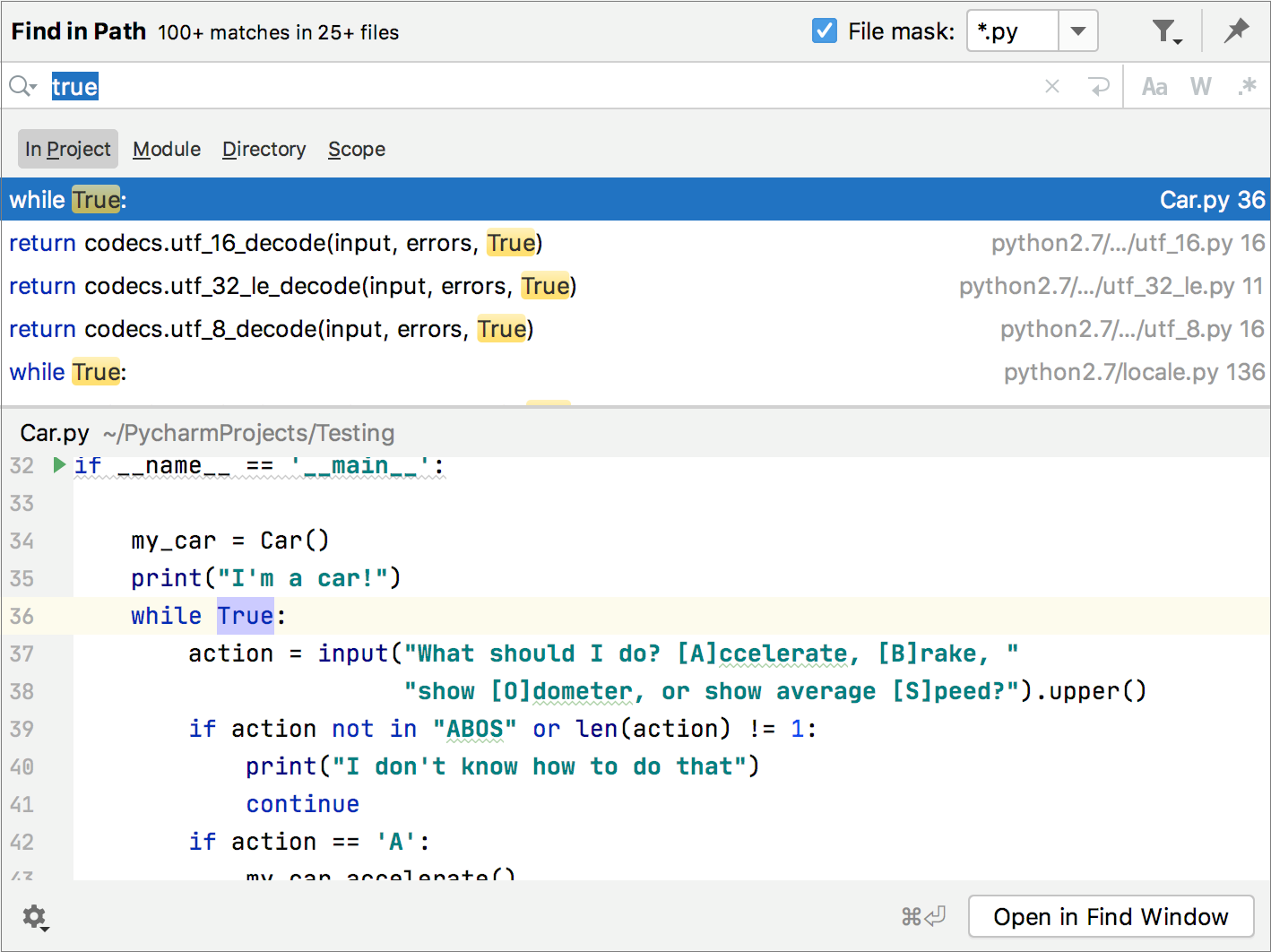
PyCharm 列出搜索字符串以及包含它们的文件。如果在同一行代码中多次找到搜索字符串,PyCharm 会将结果合并到一行中。
要进行多行搜索,请单击
图标输入新行,然后按/浏览出现的内容。CtrlAlt0↓CtrlAlt0↑
检查对话框预览区域中的结果,您可以在其中替换搜索字符串或选择另一个字符串,再次按并开始新搜索。CtrlShift0F
要在单独的工具窗口中查看出现的列表,请单击“在查找窗口中打开”。使用此窗口及其选项对结果进行分组、预览并进一步使用它们。
如果您想要在“查找”工具窗口的单独选项卡中查看每个新搜索结果,请单击“在文件中查找”
对话框底部,然后选中“在新选项卡中打开结果”复选框。
复制找到的文件的路径或引用
在搜索结果列表中,右键单击要复制路径的结果,然后单击复制/引用。
在“复制”窗口中,选择所需的路径或引用。
缩小搜索范围
您可以使用“在文件中查找”对话框中的不同选项来调整搜索过程。
选择单词(
) 或匹配大小写( )等选项
以在项目中查找确切的单词或匹配字母大小写。
选择后,当您搜索包含
特殊正则表达式符号的文本字符串时,PyCharm 会自动使用反斜杠转义它们。
\笔记
请记住,如果您先复制 ( ) 字符串,然后将其粘贴 ( ) 到搜索字段中,则不会考虑正则表达式符号。Ctrl0CCtrl0V
有关regex的更多信息,请参阅使用 regex文档进行搜索。
单击该
图标可过滤您的搜索。例如,您可以过滤搜索以省略评论或仅在评论中搜索。
选择显示的选项之一(例如“模块”或“目录”)来限制您的搜索。
此外,您可以选择“范围”选项,该选项为您提供搜索的预定义范围列表。例如,您可以将搜索限制为仅搜索项目中打开的文件。
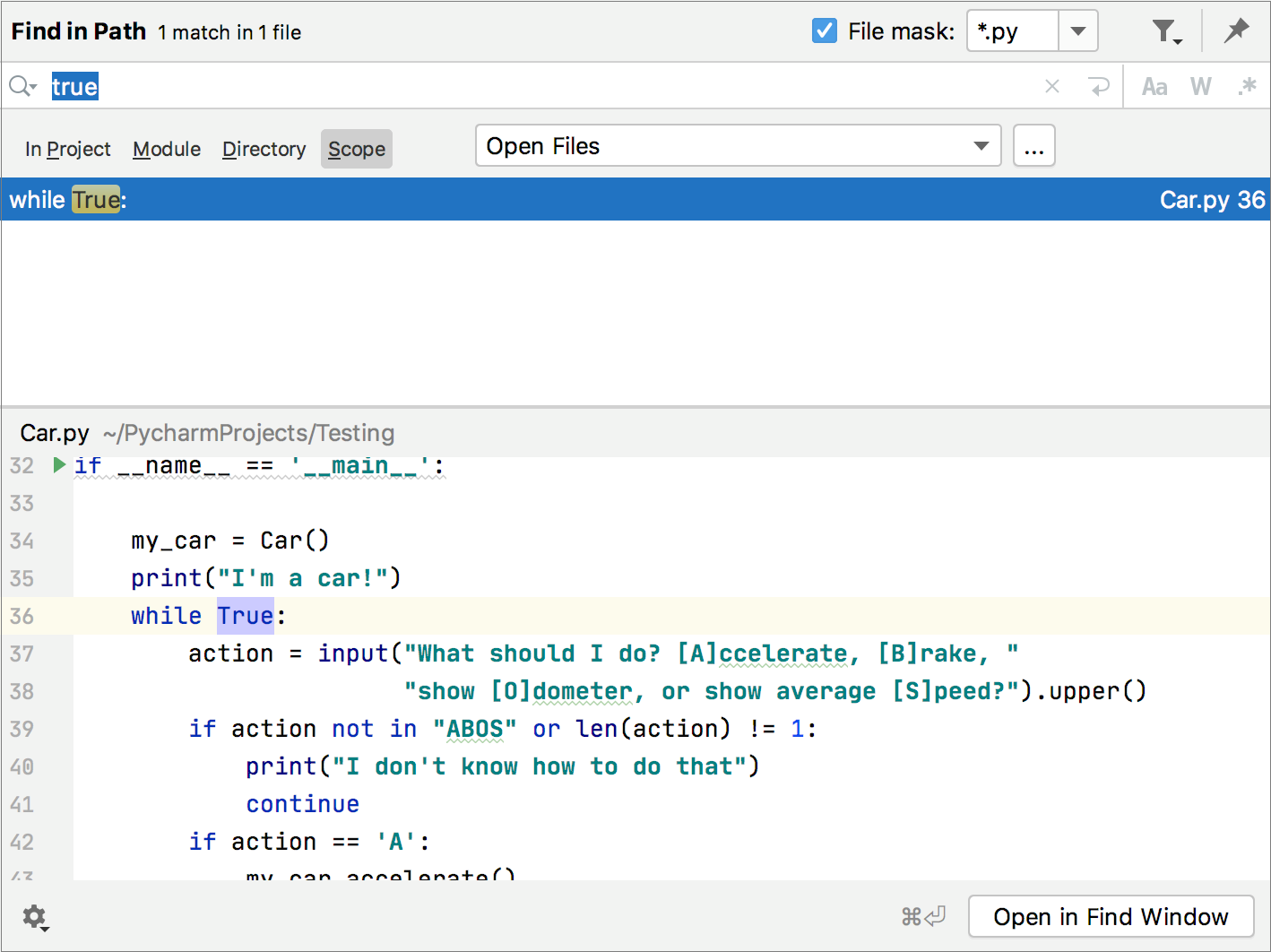
如果您在没有选项卡的情况下工作,范围“最近查看的文件”或“最近更改的文件”选项可能会变得非常有用。您还可以创建自己的自定义范围,单击浏览图标 (
) 打开“范围”对话框。
在特定文件类型中搜索
使用文件掩码选项将搜索范围缩小到特定文件类型。您可以从列表中选择现有文件类型、添加新文件类型或添加其他文件掩码语法以搜索具有特定模式的文件类型。
转到编辑 | 查找| 在 文件 中查找 。CtrlShift0F
在“在文件中查找”对话框中,选中“文件掩码”复选框,然后从文件类型列表中选择所需的文件类型。
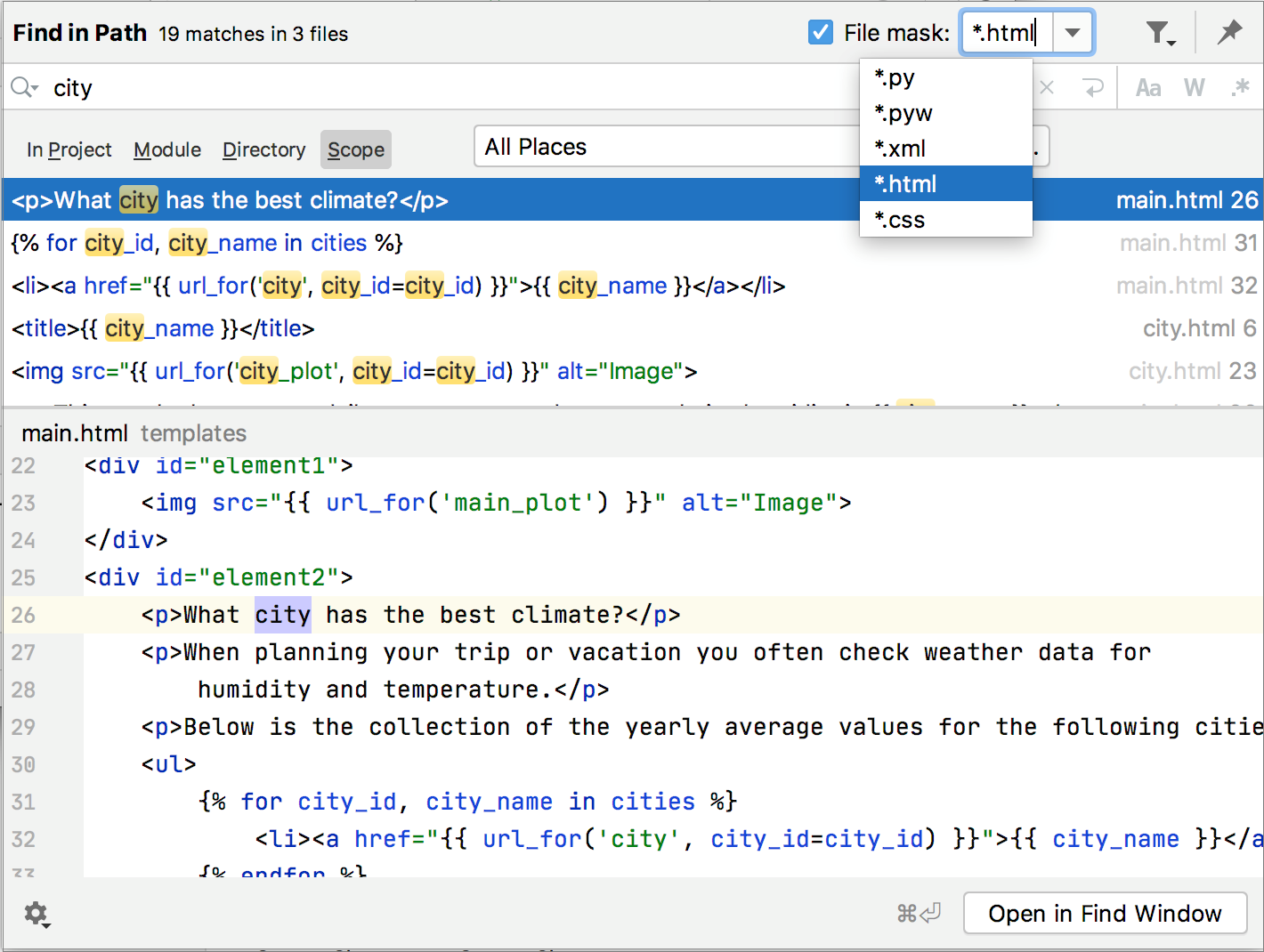
PyCharm 将其搜索限制为指定类型。
如果您在列表中找不到所需的文件类型,请在“文件掩码”字段中输入您的文件类型。
笔记
除此之外,还支持
*其他通配符。如有必要,请使用逗号作为分隔符指定多种文件类型。您可以在搜索字段中手动添加文件掩码。如有必要,请指定多个文件类型,并用逗号分隔。
搜索项目中的用法
您可以在整个项目或您设置的范围内搜索符号的用法。
提示
单击
可打开“查找用法”对话框。
转到编辑 | 查找| 在 文件 中查找 。CtrlShift0F
选择您要查找其用法的符号。请注意,您也可以将搜索范围扩展到文件用途。
从主菜单中选择编辑 | 查找| 查找用法 。AltF7
提示
要查看文件中所选符号的用法,请右键单击文件中的上下文菜单,然后选择“查找用法” 。CtrlF7
在“查找”工具窗口中检查结果。
提示
单击
可打开“查找用法”对话框。
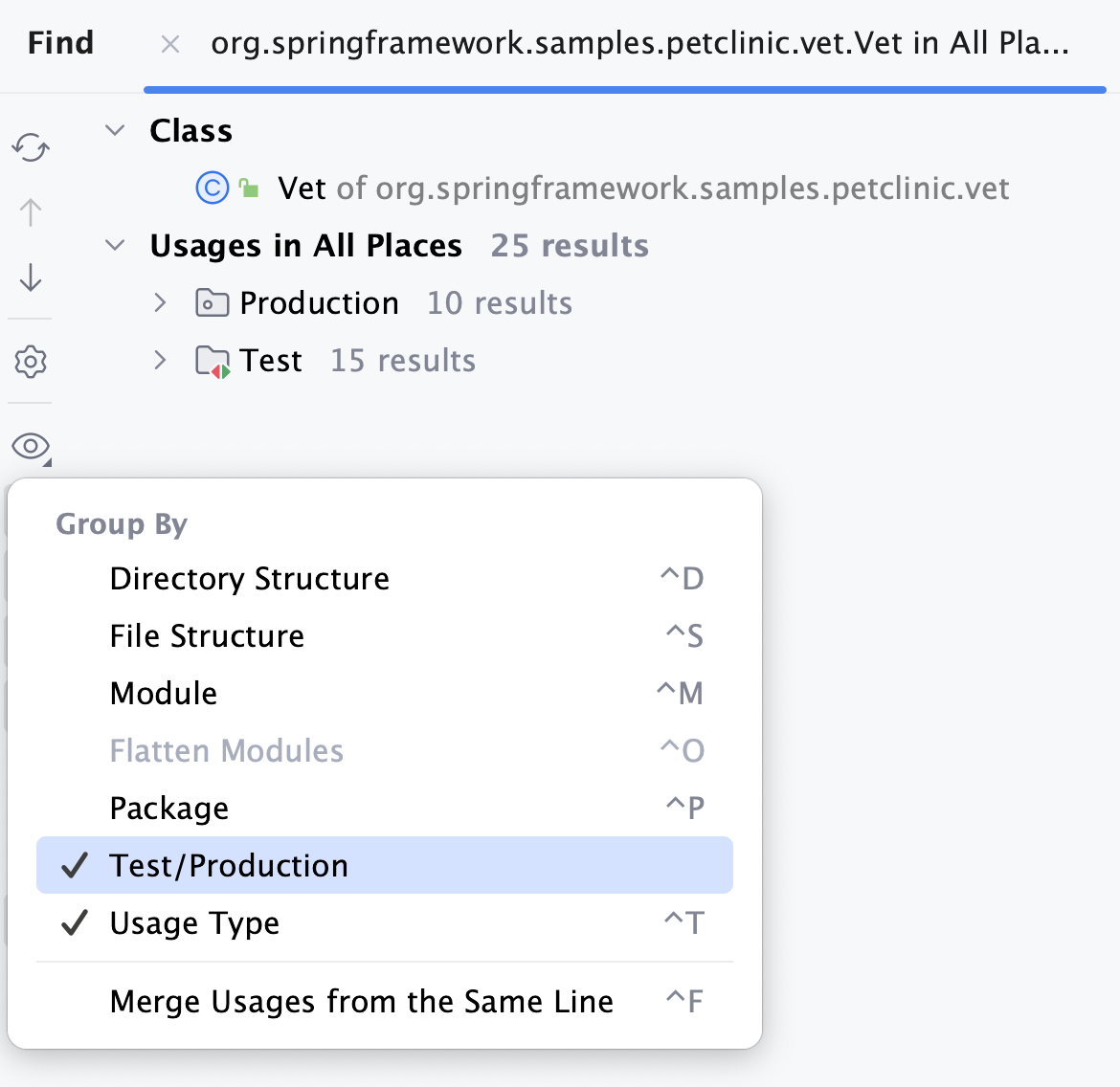
您还可以从之前的“查找用法”操作中提取结果。转到编辑 | 查找| 最近查找用法和用法查询。
在“查找”工具窗口中,您可以使用“预览”区域来检查找到用法的位置、查看方法的调用层次结构、字段的数据流等。
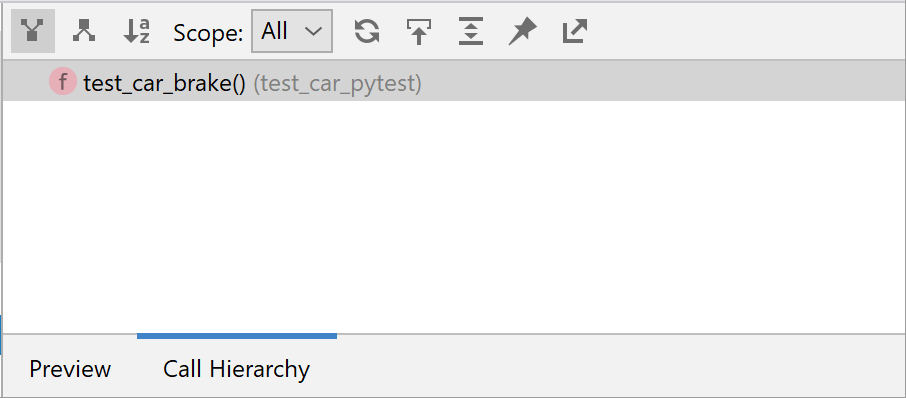
如果 PyCharm 未返回任何结果,它将显示一条消息,建议选择更多选项。您可以点击链接或按打开“查找用法”对话框,您可以在其中设置新的搜索范围。CtrlAltShiftF7
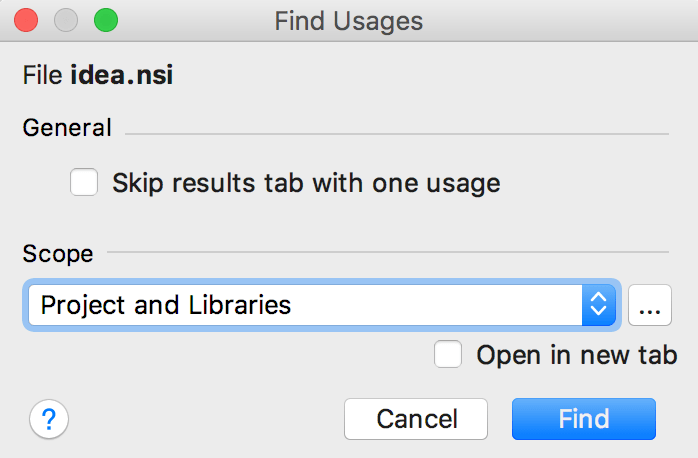
例如,您可以将搜索范围设置为仅生产文件或仅打开文件。
要设置自定义范围,请单击
。
设置完新范围后,单击“查找”。
如果您希望 PyCharm 在单独的窗口中显示所选符号的用法,请按。您可以使用此窗口进行快速导航。CtrlAltF7

再次按相同的快捷键即可查看默认范围内的用法。
提示
要查看之前的“查找用法”操作的结果,请选择“编辑” | “查找用法”。查找| 从主菜单中查找最近的使用情况,然后选择使用情况查询。
禁用自动突出显示用法
当您将插入符号放在某个符号上时,IDE 会突出显示当前文件中该符号的所有用法。使用和快捷键在突出显示的符号之间导航。F3ShiftF3
笔记
在省电模式下,禁用突出显示用途。
如有必要,您可以禁用自动突出显示。
在“设置”对话框 ( ) 中,转到编辑器 | 常规,然后清除在插入符号处突出显示元素的用法复选框。CtrlAlt0S
当自动突出显示被禁用时,将插入符号放在必要的符号处,然后按。这将突出显示当前文件中该符号的所有用法。CtrlShiftF7
替换项目中的搜索字符串
按(编辑 | 查找 | 在路径中替换)打开“在路径中替换”对话框。CtrlShift0R
在顶部字段中,输入您的搜索字符串。在底部字段中,输入替换字符串。
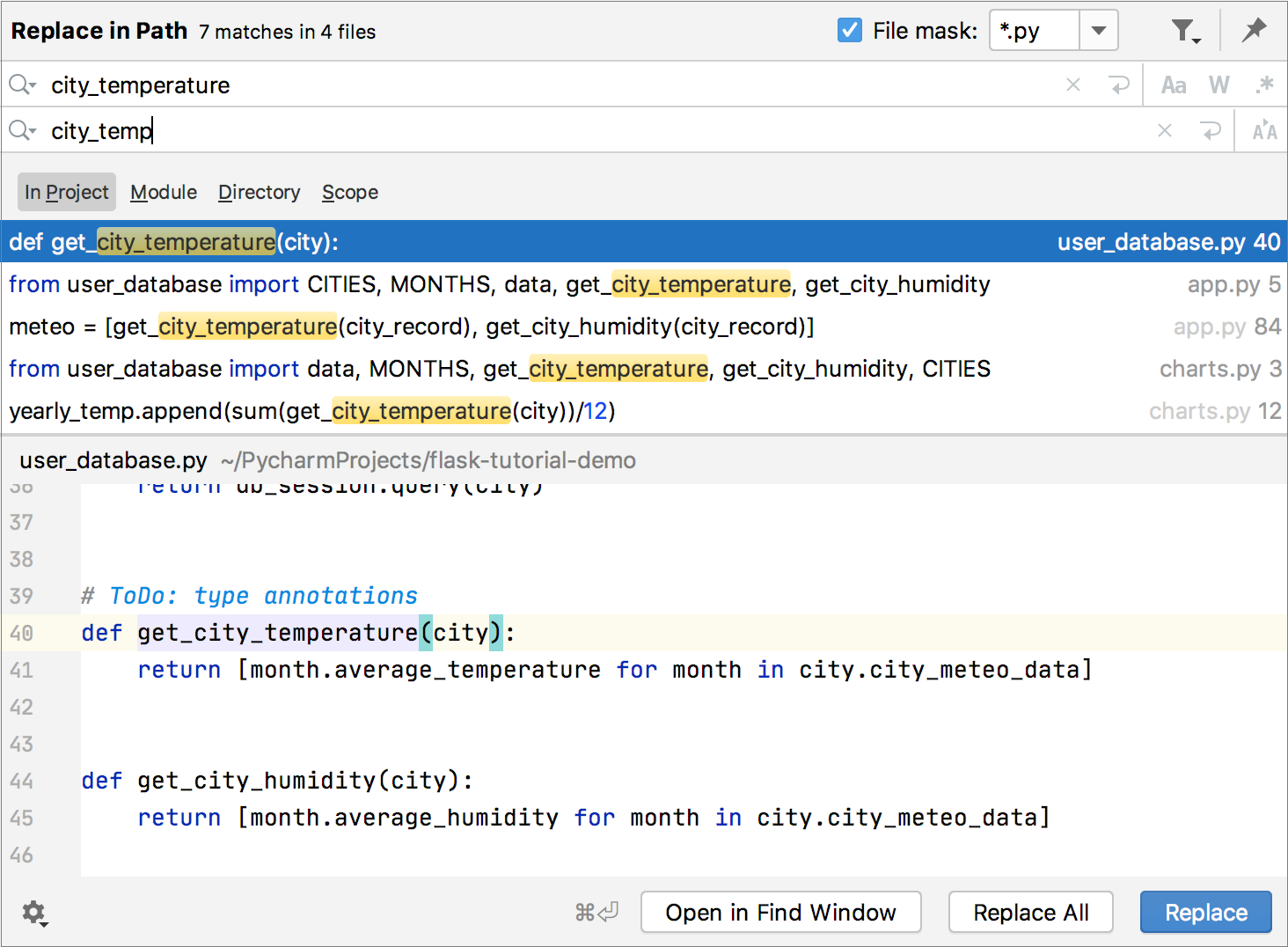
例如,如果您想将大型项目的变量名称替换为新名称,请使用替换路径而不是重命名重构,因为您的变量也可以出现在配置文件中。
单击可用的替换命令之一。
感谢您的反馈意见!